ls或dir命令:列出当前目录的内容
ls(list的缩写)命令可以列出当前目录的内容。dir命令是ls命令的一个别名,也是directory的缩写。通常列出的文件会以不同的颜色进行显示,不同的颜色代表不同的文件类型,下表列出了文件类型与颜色的对应关系。
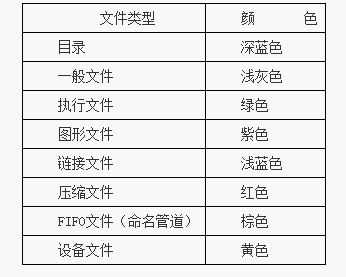
ls还会对特定类型的文件用符号进行标识,下表列出了常用的标识符号及其说明。
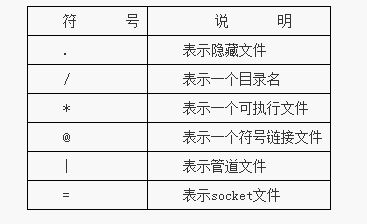
ls命令的格式如下:
ls [选项] 目录或文件名
其中各选项意义如下。
-a:列出指定目录下所有文件和子目录的信息(包括隐含文件)。
-A:同-a,但不列出. 和..。
-b:当文件名中有不可显示的字符时,将显示该字符的八进制数字。
-c:按文件的最后修改时间排序。
-C:分成多列显示。
-d:显示目录名而不是显示目录下的内容,一般与-l连用。
-f:在列出的文件名后加上符号来区别不同类型。
-R:递归地显示指定目录的各级子目录中的文件。
-s:给出每个目录项所用的块数,包括间接块。
-t:按最后修改时间排序(新的在前,旧的在后)。
-l:以长格式显示文件的详细信息,包括文件的类型与权限、链接数、文件所有者、文件所有者所属的组、文件大孝最近修改时间及文件名,详情见图6.4。
下面以不同的格式显示目录的内容:
复制代码代码如下:
# ls //以缩略格式显示目录内容
cal_txt finger_txt id_txt newgrp_txt
suple_txt who.txt
finger2_txt groups_txt last_txt suple3_txt
suple_txt~ w.txt
finger3_txt groups_txt2 ln suple3_txt~ w
复制代码代码如下:# ls -l //以长格式显示目录内容,包括权限、
用户名、修改时间等
总计 224
-rw-r--r-- 1 root root 2163 07-24 13:00 cal_txt
-rw-r--r-- 1 root root 212 07-23 06:37 finger2_txt
-rw-r--r-- 1 root root 0 07-23 06:39 finger3_txt
-rw-r--r-- 1 root root 248 07-23 06:31 finger_txt
-rw-r--r-- 1 root root 35 07-23 04:22 groups_txt
-rw-r--r-- 1 root bin 140 07-23 04:32 groups_txt2
-rw-r--r-- 1 root root 144 07-23 04:11 id_txt
-rw-r--r-- 1 root root 1655 07-22 19:19 last_txt
drwxr-xr-x 5 root root 4096 07-26 09:42 ln
-rw-r--r-- 1 root bin 143 07-23 04:24 newgrp_txt
-rw-r--r-- 1 root root 25098 07-26 19:15 suple3_txt
-rw-r--r-- 1 root root 24031 07-26 16:00 suple3_txt~
-rw-r--r-- 1 root root 25198 07-24 20:16 suple_txt
-rw-r--r-- 1 root root 24827 07-24 20:06 suple_txt~
-rw-r--r-- 2 root root 196 07-23 06:48 w
-rw-r--r-- 1 root root 46 07-23 06:48 who.txt
-rw-r--r-- 2 root root 196 07-23 06:48 w.txt
复制代码代码如下:# ls -s //显示所用的块数
总计 224
8 cal_txt 8 groups_txt 8 ln
32 suple_txt 8 w.txt
8 finger2_txt 8 groups_txt2 8 newgrp_txt
32 suple_txt~
4 finger3_txt 8 id_txt 32 suple3_txt 8 w
8 finger_txt 8 last_txt 28 suple3_txt~ 8 who.txt
选项可以组合使用。例如,如果需要列出当前目录的所有内容(包括那些以"."开头的隐含文件),并以"冗余格式"在屏幕上输出文件的详细信息,可以使用选项"-al"。以冗余格式显示/root目录下的所有文件,可以使用命令:
复制代码代码如下:
# ls -al /root
drwxr-x--- 18 root root 4096 07-26 16:00 .
//当前目录
drwxr-xr-x 24 root root 4096 07-25 05:43 ..
//父目录
-rw------- 1 root root 997 07-15 20:58
anaconda-ks.cfg //普通文件
-rw------- 1 root root 2827 07-24 21:32
.bash_history //隐藏文件
-rw-r--r-- 1 root root 24 2006-07-13
.bash_logout //隐藏文件
… …
其中文件名为"."表示当前目录,对应行列出了当前目录的详细信息。文件名为".."表示当前目录的上一级目录,即父目录,对应行列出了父目录的详细信息。文件名前有"."符号的文件是隐藏文件,只有使用了"-a"参数才会显示出来。
用 ‘ls’ 和 ‘dir’ 命令确定文件类型
确定文件类型的另一种方式是用 ls 和 dir 命令显示一长串结果。
用 ls -l 确定一个文件的类型。
当你查看文件权限时,第一个字符显示了文件类型,其它字符显示文件权限。
复制代码代码如下:
tecmint@tecmint ~/Linux-Tricks $ ls -l
total 6908
drwxr-xr-x 2 tecmint tecmint 4096 Sep 9 11:46 BACKUP
-rw-r--r-- 1 tecmint tecmint 1075620 Sep 9 11:47 crossroads-stable.tar.gz
-rwxr----- 1 tecmint tecmint 5916085 Sep 9 11:49 EDWARD-MAYA-2011-2012-NEW-REMIX.mp3
-rw-r--r-- 1 tecmint tecmint 42122 Sep 9 11:49 Linux-Security-Optimization-Book.gif
-rw-r--r-- 1 tecmint tecmint 17627 Sep 9 11:46 master.zip
-rw-r--r-- 1 tecmint tecmint 5 Sep 9 11:48 num.txt
-rw-r--r-- 1 tecmint tecmint 0 Sep 9 11:46 reggea.xspf
-rw-r--r-- 1 tecmint tecmint 5 Sep 9 11:47 tmp-link
使用 ls -l 确定块和字符文件
复制代码代码如下:
tecmint@tecmint ~/Linux-Tricks $ ls -l /dev/sda1
brw-rw---- 1 root disk 8, 1 Sep 9 10:53 /dev/sda1
复制代码代码如下:tecmint@tecmint ~/Linux-Tricks $ ls -l /dev/tty1
crw-rw---- 1 root tty 4, 1 Sep 9 10:54 /dev/tty1
使用 dir -l 确定一个文件的类型。
复制代码代码如下:
tecmint@tecmint ~/Linux-Tricks $ dir -l
total 6908
drwxr-xr-x 2 tecmint tecmint 4096 Sep 9 11:46 BACKUP
-rw-r--r-- 1 tecmint tecmint 1075620 Sep 9 11:47 crossroads-stable.tar.gz
-rwxr----- 1 tecmint tecmint 5916085 Sep 9 11:49 EDWARD-MAYA-2011-2012-NEW-REMIX.mp3
-rw-r--r-- 1 tecmint tecmint 42122 Sep 9 11:49 Linux-Security-Optimization-Book.gif
-rw-r--r-- 1 tecmint tecmint 17627 Sep 9 11:46 master.zip
-rw-r--r-- 1 tecmint tecmint 5 Sep 9 11:48 num.txt
-rw-r--r-- 1 tecmint tecmint 0 Sep 9 11:46 reggea.xspf
-rw-r--r-- 1 tecmint tecmint 5 Sep 9 11:47 tmp-link






